Les smartphones fonctionnant sous Windows Phone 7.5 disposent de nombreuses sonneries standard, mais il est bien plus agréable d'écouter votre morceau préféré lors d'un appel entrant, n'est-ce pas ? Réglez votre sonnerie sur Nokia Lumia, Samsung Omnia et d’autres solutions WP sont possibles, mais vous ne pouvez pas le faire sans astuces. Dans ce document, nous vous expliquerons étape par étape comment procéder.
1. Vous devez sélectionner une composition et la découper afin que le fichier résultant satisfasse aux restrictions stupides de Microsoft. Tout éditeur audio convient à l'édition. J'ai utilisé Audacity(), disponible gratuitement. Vous aurez sûrement besoin du codec LAME, c'est le cas .
Vous devez ajouter la piste souhaitée via Fichier – Ouvrir... ;
Sélectionnez le morceau souhaité ne durant pas plus de 39 secondes (le moyen le plus simple est d'utiliser les secondes en bas), puis sélectionnez Fichier - Exporter la sélection... Propriétés : MP3, 192 kbps, débit binaire constant.
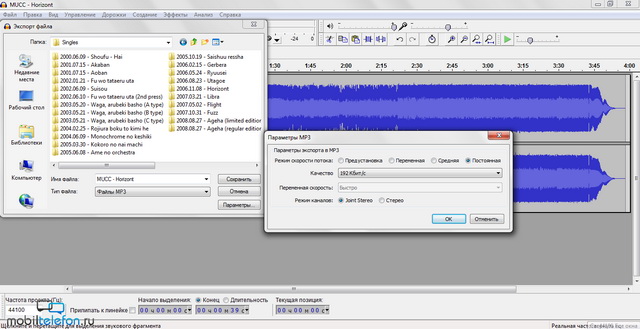
Une condition importante pour une sonnerie est qu’elle ne pèse pas plus de 1 Mo et qu’elle soit sans DRM.

Lors de l'enregistrement, le programme vous demandera d'apporter des modifications aux balises. Dans la colonne genre, assurez-vous de saisir RINGTONE (cela peut être fait dans les propriétés en cliquant avec le bouton droit ou dans le Zune lui-même).
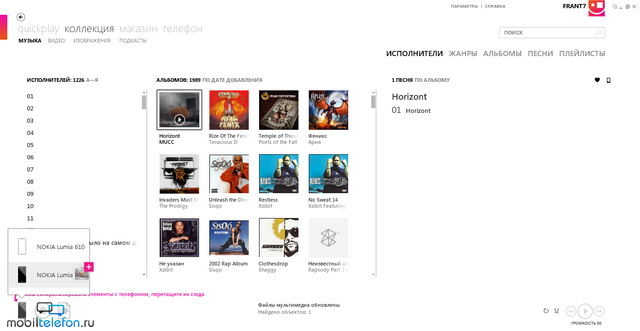
2. Si le fichier n'est pas encore dans Zune, il est maintenant temps de l'y glisser. Il sera ajouté à la collection, d'où il devra être déplacé vers l'icône du smartphone en bas à gauche (le téléphone doit être connecté au PC). La synchronisation se produira.
Les sonneries standards ne conviennent pas toujours aux propriétaires de smartphones. Par conséquent, il n'est pas surprenant que de nombreux utilisateurs, immédiatement après avoir acheté un nouveau gadget mobile, commencent à chercher comment définir une sonnerie sur Windows Phone. C'est assez simple à faire, et dans cet article nous décrirons en détail le processus de changement de sonnerie en utilisant l'exemple d'un smartphone exécutant Windows 10 Mobile.
Pour changer une sonnerie standard en une autre dans Windows Mobile, vous devez vous rendre dans les paramètres du smartphone, sélectionner la catégorie « Personnalisation », puis vous rendre dans la rubrique « Personnalisation ». Des sons", puis définissez la sonnerie que l'utilisateur aime dans le menu déroulant.
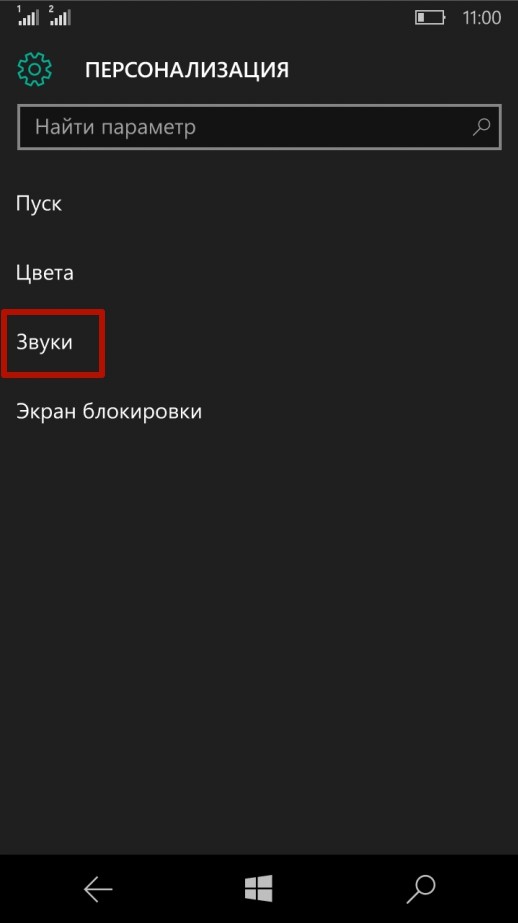
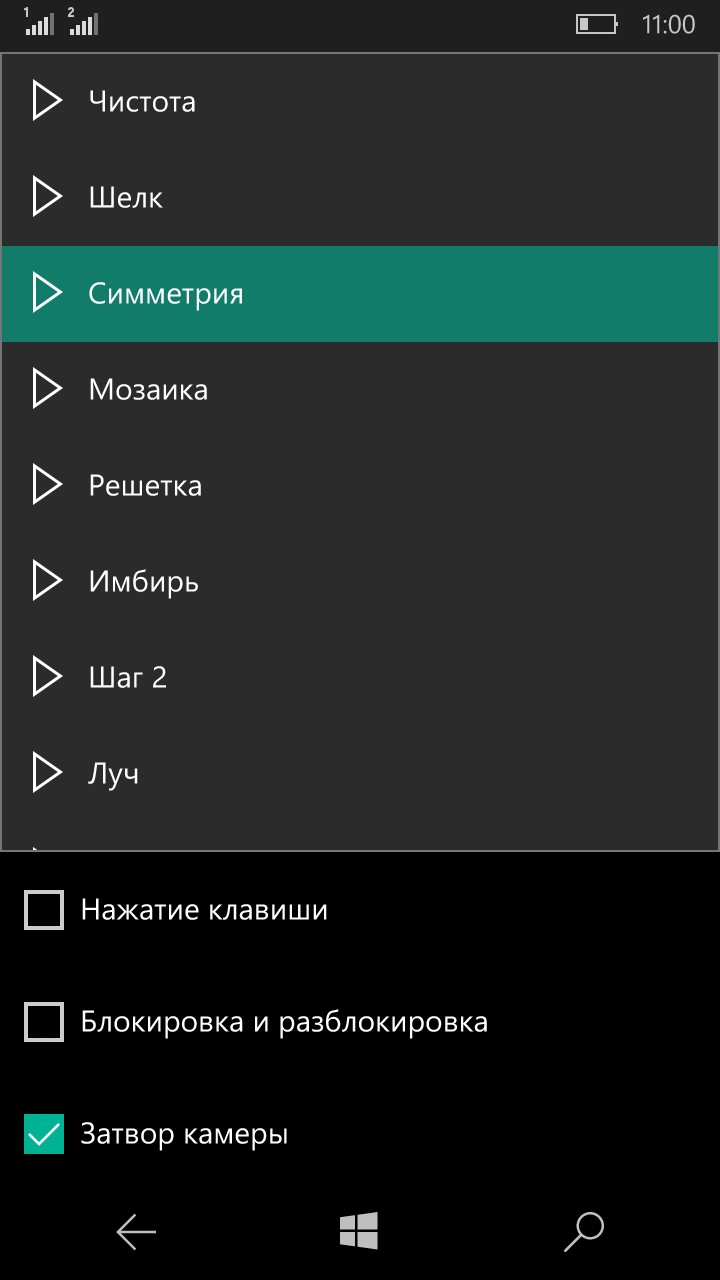

Dans la même section, vous pouvez non seulement modifier la mélodie, mais également définir des sons pour appuyer sur les touches, verrouiller et déverrouiller votre smartphone, l'obturateur de l'appareil photo, les alertes système et les applications.
Comment définir une sonnerie personnalisée
Avant de mettre la mélodie Arrière-plan de Windows, vous devez le copier depuis votre ordinateur vers la mémoire de votre smartphone. Pour ce faire, vous avez besoin de :
— connectez votre appareil mobile à votre ordinateur à l'aide d'un câble USB et sélectionnez-le dans « Explorateur"

— Accédez à la mémoire du smartphone (important : vous devez utiliser exactement mémoire interne smartphone, pas une carte mémoire SD)
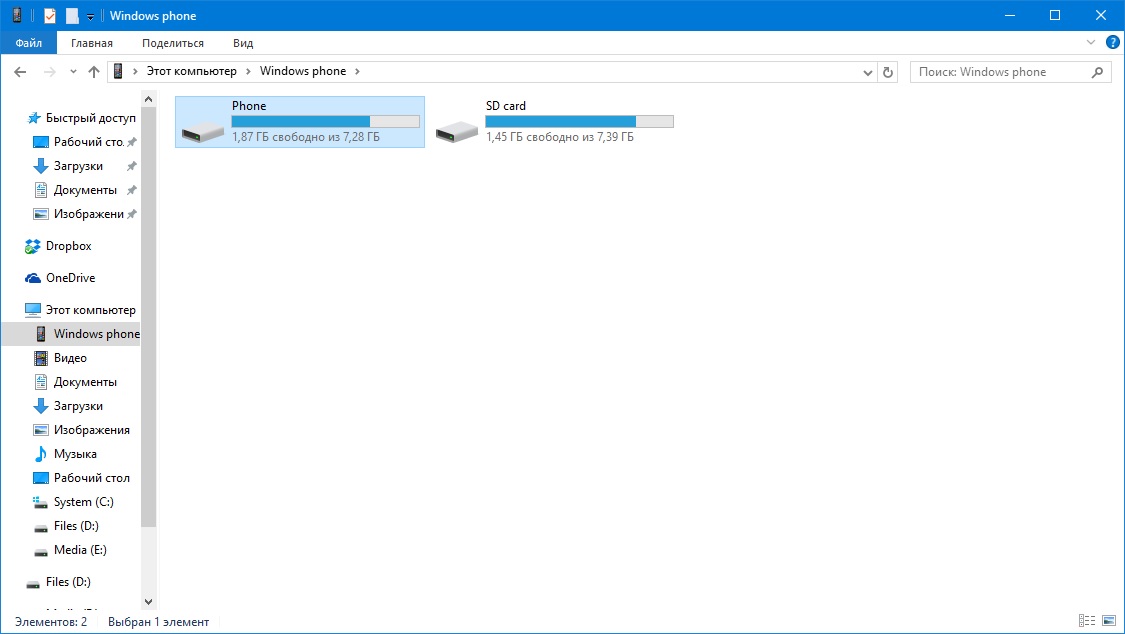
— Dans la fenêtre suivante, allez dans le dossier Sonneries, et s'il n'y en a pas, créez-le
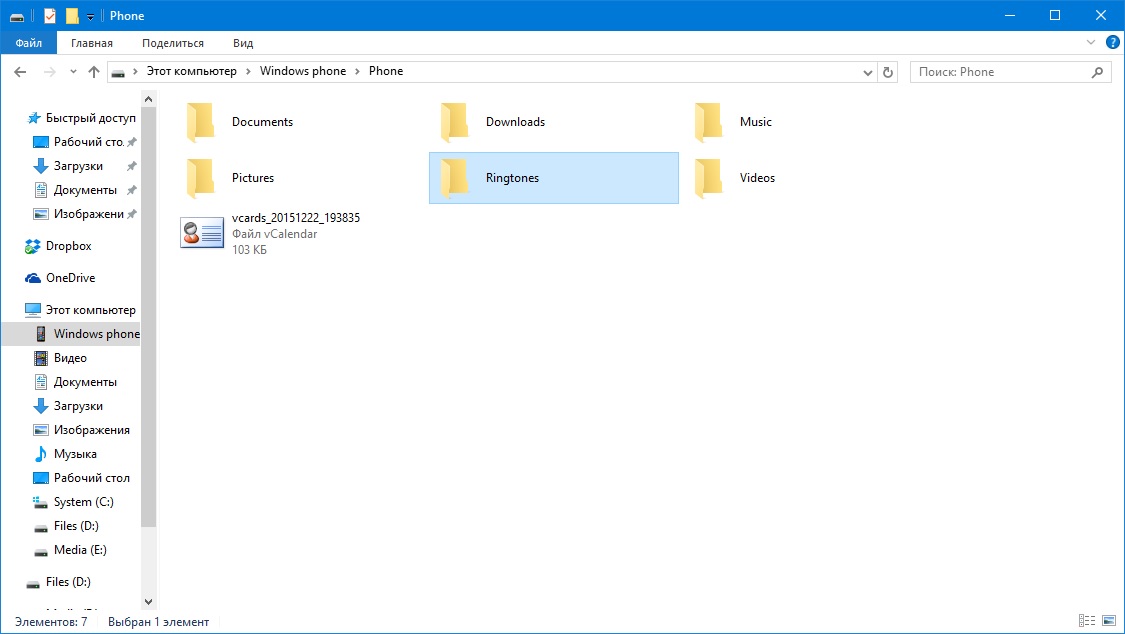
— Copiez la chanson dans ce dossier (au format .mp3 ou .wma), nécessaire pour modifier l'appel

Note: Pour changer la sonnerie dans Windows Mobile, vous devez copier fichier requis depuis un ordinateur à l’aide d’un câble USB. Si vous téléchargez une chanson depuis Internet (à partir d'un site Web ou service en nuage comme Dropbox) et enregistrez-le dans le dossier Sonneries, il y a une forte probabilité qu'il ne soit pas reconnu par le smartphone - c'est une fonctionnalité système de fichiers version mobile Système d'exploitation Windows. Vous devez également spécifier le nom du fichier en lettres latines.
— Déconnectez le smartphone de l'ordinateur, allez dans les paramètres, allez dans l'onglet « Personnalisation", sélectionnez la rubrique " Des sons" et dans le menu déroulant mettez la sonnerie qui apparaît dans la liste.

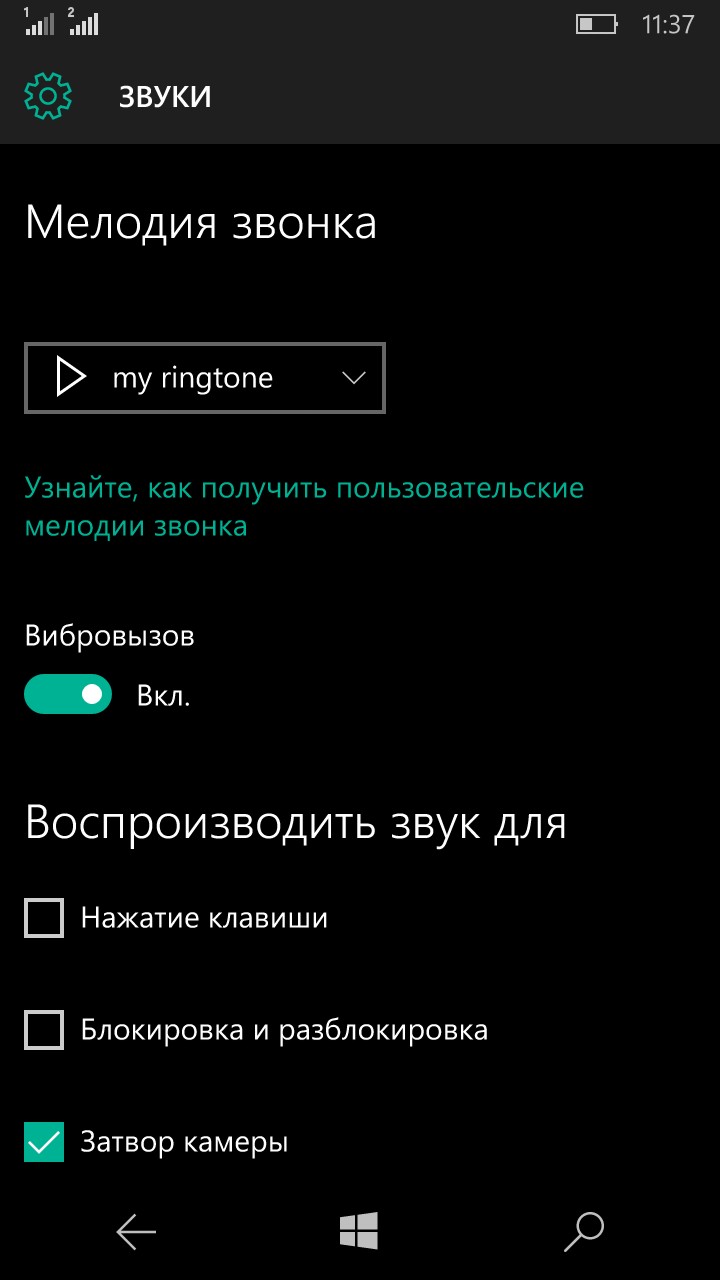
Comment définir une sonnerie sur Windows Phone 7/8.1
Pour les smartphones basés sur le système d'exploitation Windows Phone 7 ou 8.1, la séquence d'actions nécessaires pour définir la musique comme sonnerie est presque identique à celle ci-dessus. La différence réside dans l'emplacement des paramètres du téléphone : ils sont situés le long du chemin " Paramètres" – « Mélodies et sons".
Sur Windows 10 Mobile, ainsi que sur Windows Phone 8.1, vous ne pouvez pas simplement mettre votre mélodie préférée lors d'un appel sans aucun problème. Mais il existe deux options pour créer vous-même une sonnerie pour Windows 10 Mobile : en utilisant un ordinateur ou le programme Ringtone Creator.
Première option
Sous Windows 10 Mobile, les tonalités des appels entrants se trouvent dans le menu au chemin suivant : Possibilités ➜ Personnalisation ➜ Des sons.
Sous Windows Phone 8.1, un chemin légèrement différent : Paramètres ➜ Sonneries+Sons.
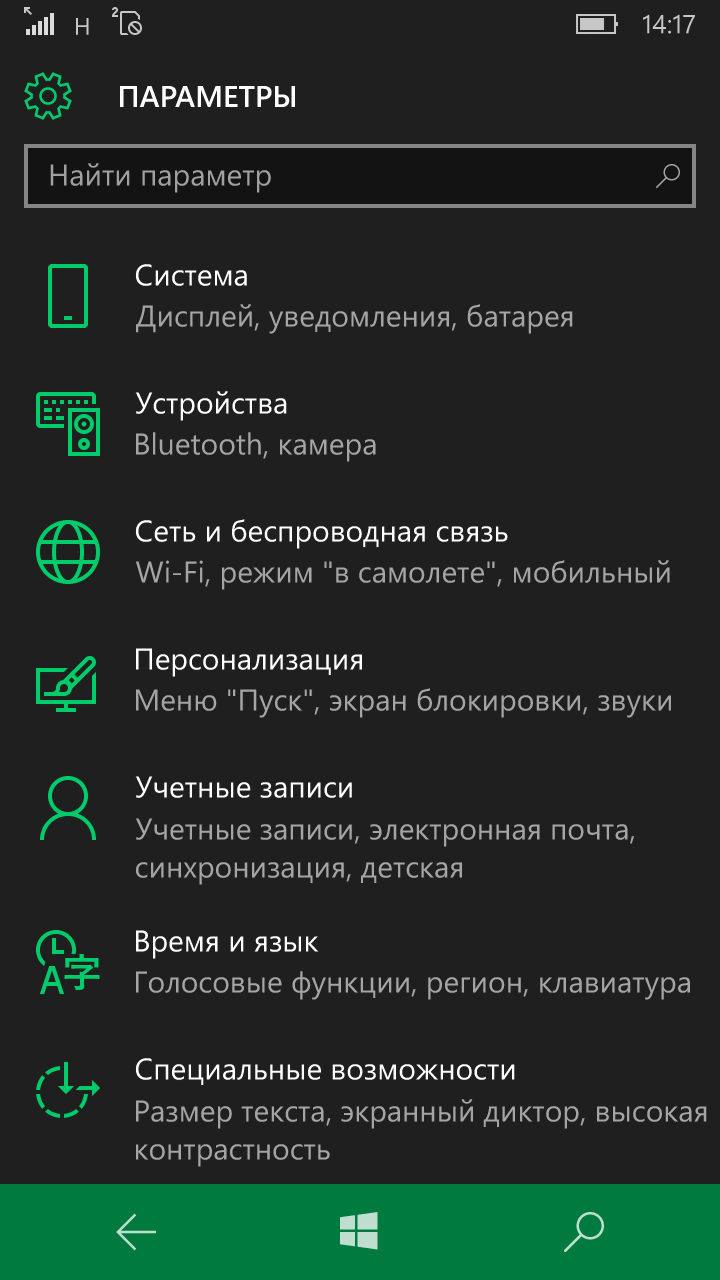
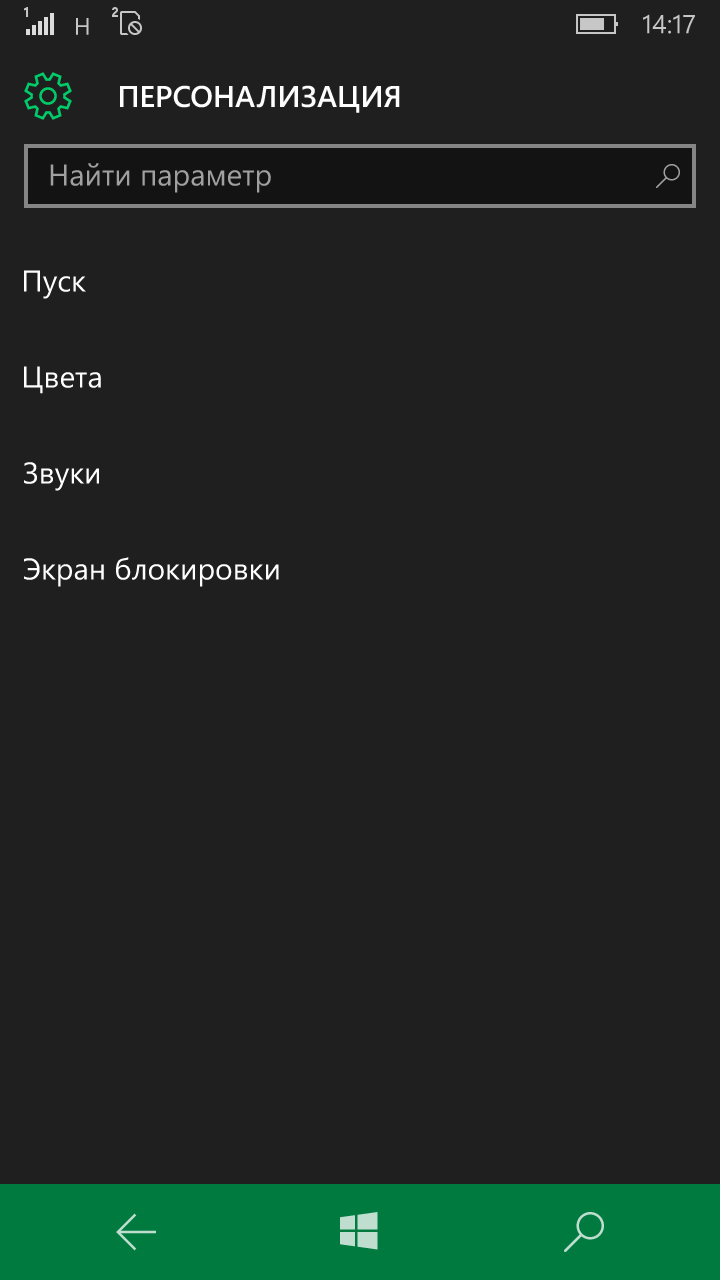

Maintenant au menu Des sons trouver l'option Sonnerie et le champ en dessous. Si vous cliquez sur un champ vide, vous pourrez écouter toutes les sonneries prédéfinies standards. Ils sont 55. Parmi eux, il existe un nombre suffisant de mélodies parfaites pour signaler un appel entrant. Mais notre objectif est de jouer notre chanson préférée, alors passons à autre chose.
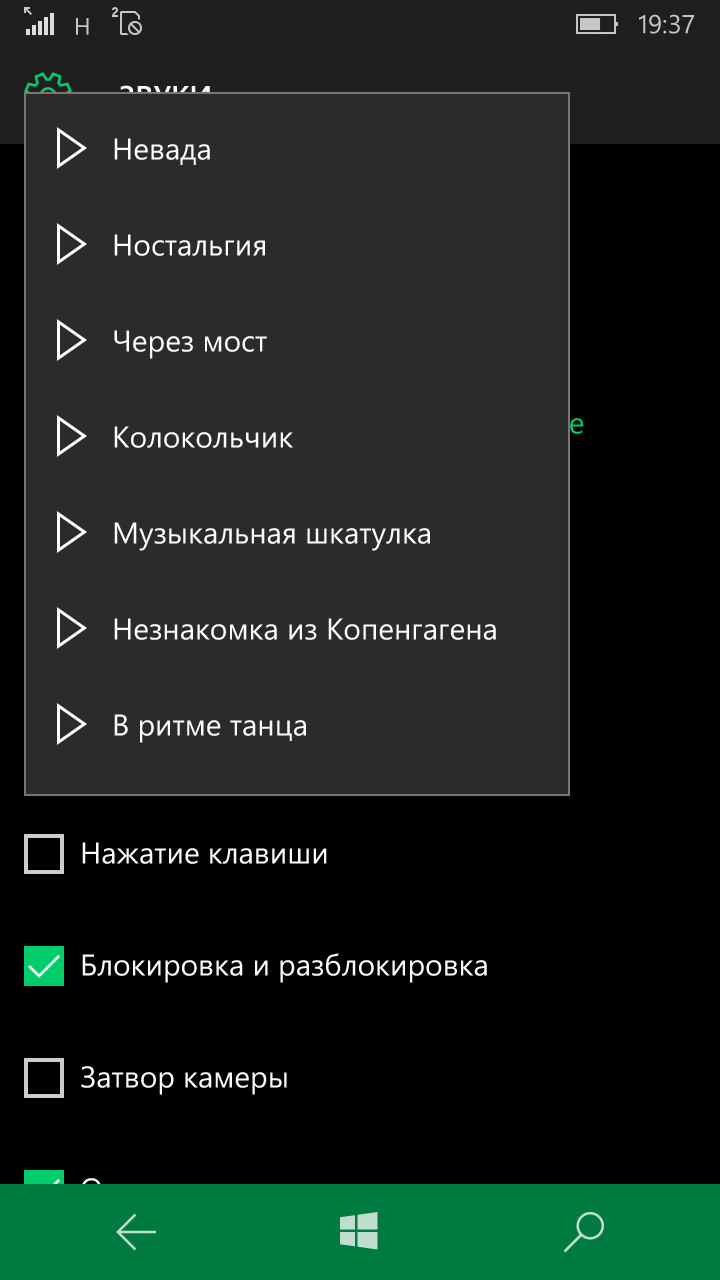
Nous connectons le smartphone au PC à l'aide d'un câble micro-USB. Ouverture Mon ordinateur et suivez le chemin : Windows 10 Mobile (téléphone Windows) ➜ Téléphone ➜ Sonneries. Attention il faut aller dans la mémoire du téléphone, et non dans la carte mémoire.


Copiez la chanson souhaitée dans un dossier Sonneries. Il existe certaines restrictions pour les fichiers audio : ils doivent être lus sur un smartphone sans lecteur tiers (fonctionnent MP3 et WMA), ne pas dépasser 30 Mo et ne pas bénéficier de protection DRM.
![]()
Une fois votre mélodie sur votre smartphone, le PC n'est plus nécessaire, vous pouvez vous déconnecter.
Ensuite, nous revenons à la section Des sons et cliquez sur le champ vide ci-dessous Sonnerie. La mélodie souhaitée est désormais apparue dans cette liste, ainsi que les pistes standards. Cliquez dessus. Désormais, cette chanson sera utilisée comme sonnerie pour un appel entrant.
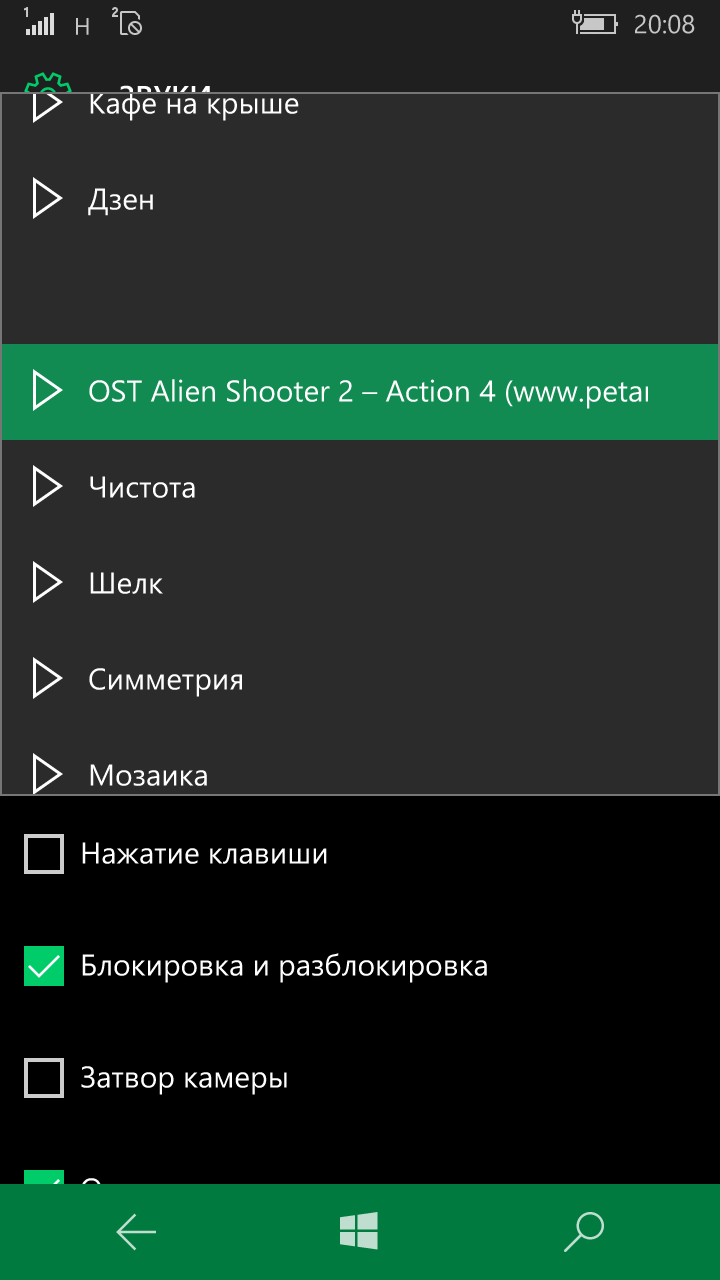
Deuxième option
Windows 10 Mobile propose une autre option simple pour créer une sonnerie. A cet effet, le système dispose d'une application préinstallée Créateur de sonnerie (Créateur de mélodie). Il était possible de l'utiliser sur les versions précédentes, mais il fallait le télécharger depuis Magasin.
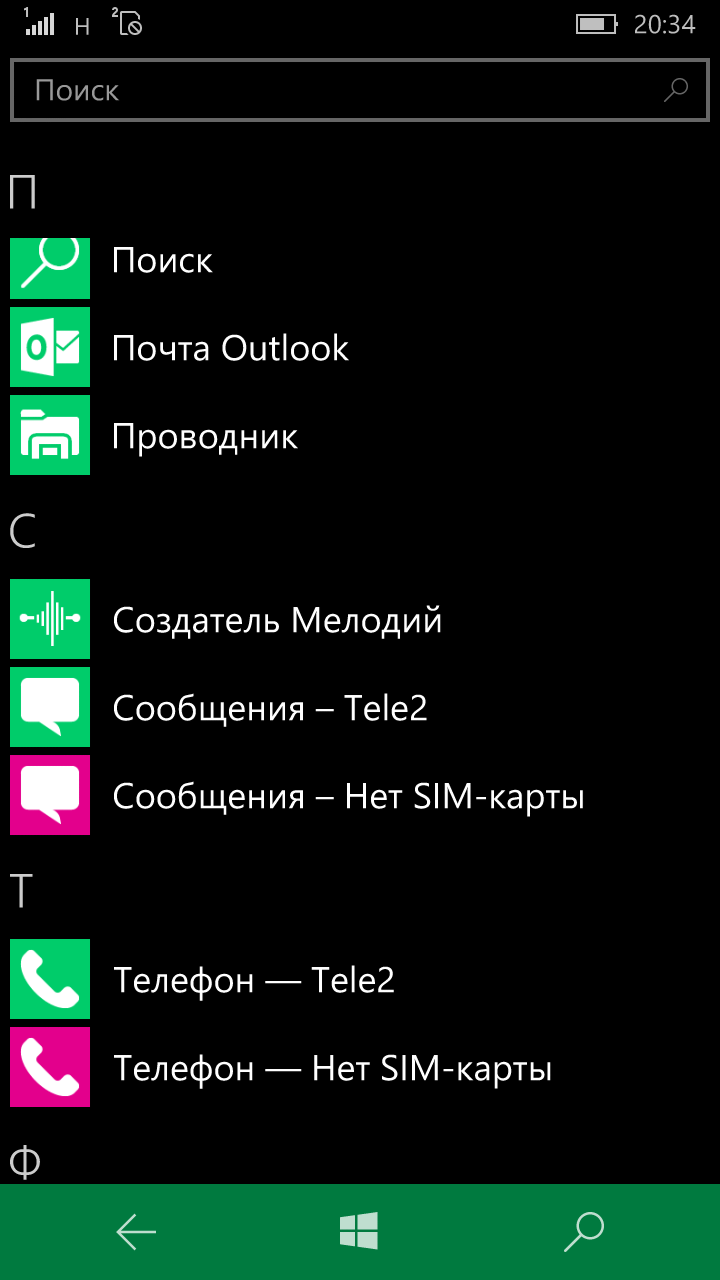
Accédez à l'application Créateur de mélodie, cliquez sur l'élément sélectionner une chanson.

Sélectionnez la mélodie souhaitée et cliquez dessus. N'importe quelle piste de la bibliothèque musicale de votre smartphone peut être utilisée pour créer une sonnerie.

Ensuite, une échelle apparaîtra devant vous, où, en déplaçant les extrémités du segment, vous pourrez découper n'importe quelle partie de la composition pour créer une sonnerie. Sa durée peut aller d'une seconde à une minute. Sélectionnez le segment dont vous avez besoin et cliquez sur l'icône Sauvegarder en bas de l'écran. La sonnerie sera enregistrée, après quoi elle pourra être sélectionnée comme sonnerie dans l'élément de menu Des sons (Options ➜ Personnalisation ➜ des sons) pour Windows 10 Mobile et (Paramètres ➜ Sonneries+Sons) pour Windows Phone 8.1.

De nombreux propriétaires de smartphones en ont assez des pistes installées dans les gadgets par les fabricants. Ils aiment utiliser de belles sonneries et chansons pour les appels entrants. Bien sûr, dans le monde moderne appareils mobiles Oh, il existe de nombreux fichiers musicaux standard, mais le propriétaire d'un téléphone moderne ne les appréciera peut-être pas non plus.
Comment définir vous-même une sonnerie sur un téléphone Windows
L'utilisateur pense qu'il peut simplement sélectionner la piste qu'il aime et la télécharger. Mais il s’avère que toutes les mélodies ne peuvent pas être jouées appel entrant en raison du volume, de la durée et d'autres paramètres. Dès lors, le propriétaire du smartphone s'intéresse à la question : comment définir une sonnerie téléphone Windows toi-même?
Vous pouvez effectuer ce processus vous-même, mais l'essentiel est de suivre les étapes des courtes instructions.
Tout d'abord, vous devez sélectionner une piste et la découper afin que la taille du fichier musical réponde aux restrictions du fabricant de l'appareil mobile. Pour ce faire, vous pouvez utiliser l'un des programmes gratuits pour éditer des fichiers audio (il y en a beaucoup sur Internet applications similaires), par exemple, Audacity (nécessite le codec LAME) :
Le fichier avec la mélodie résultante sera placé sur le bureau de votre ordinateur (ordinateur portable). Il doit être copié sur votre téléphone.
Comment définir une sonnerie sur un téléphone Windows à partir d'un ordinateur (ordinateur portable)
Rappelons qu'avant d'installer une sonnerie sur un téléphone Windows depuis un ordinateur (ordinateur portable), ces appareils doivent être connectés avec un câble USB.
La plupart d'une manière simple le transfert d'une piste préparée vers des sonneries implique de la déplacer du dossier des pistes de votre ordinateur (ordinateur portable) vers le dossier « Sonneries » de votre appareil mobile. Ce fichier musical se trouve ensuite dans la section Personnalisable. Cependant, il existe d'autres méthodes.
Comment ajouter une sonnerie sur Windows Phone en utilisant des applications spéciales
Si l'application de synchronisation Zune est installée sur votre ordinateur (ordinateur portable), vous pouvez l'utiliser pour copier la mélodie préparée sur votre smartphone. Pour ce faire, vous devez :
- Téléchargez Zune.
- Sélectionnez l'option « Collection », puis « Musique ».
- Par défaut, un dossier appelé « Ma musique » apparaîtra.
- Pour copier le fichier musical souhaité, faites un clic gauche dessus souris d'ordinateur et transférez-le sur l'icône du téléphone. L'enregistrement se fera automatiquement.
Lorsqu'il est utilisé pour écouter des morceaux sur un ordinateur Programme iTunes, puis avec son aide, vous pourrez répondre à la question de savoir comment ajouter une sonnerie à un téléphone Windows. Pour ce faire, vous avez besoin de :
- Sélectionnez une piste dans iTunes.
- Dans le menu « Fichier », sélectionnez « Obtenir des informations ».
- Cliquez sur "Genre".
- Ajoutez une piste.
- Cliquez sur "OK".
Comment définir une sonnerie sur Windows Phone 10à partir d'un fichier musical terminé
Il existe de nombreux fichiers musicaux prêts à l'emploi à définir comme sonnerie pour Windows Phone 10. L'utilisateur peut choisir l'option qu'il souhaite parmi une liste assez longue de pistes et la copier sur son gadget. Ou encore, avant de découper sa propre mélodie, il peut vérifier s'il en existe une parmi celles toutes faites. Zedge, une application permettant de créer des sonneries pour Windows Phone, vous y aidera. S'il n'est pas déjà installé sur votre smartphone, vous pouvez le trouver dans la boutique d'applications pour appareils mobiles et l'installer sur votre appareil mobile.
Il existe des instructions simples qui vous expliqueront étape par étape comment installer une sonnerie sur Windows Phone 10 à l'aide de Zedge :
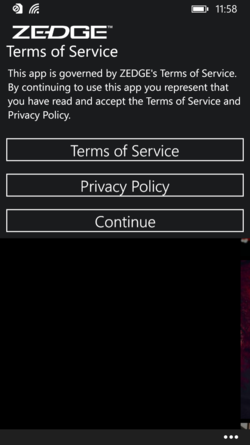
Comment changer la sonnerie sur Windows Phone en utilisant la mélodie créée
Si vous n'aimez pas la composition finale, vous pouvez apprendre à changer la sonnerie sur un téléphone Windows à l'aide d'une piste créée sur un ordinateur à partir des instructions suivantes :
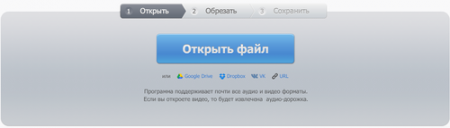
Bien entendu, vous pouvez également postuler programme spécial pour découper les pistes, mais la qualité d'une telle mélodie sera probablement faible. Et en utilisant la méthode décrite ci-dessus, le propriétaire du gadget recevra une piste unique de haute qualité qu'il pourra installer sur appel entrant. Si nécessaire, il peut être remplacé en suivant les mêmes instructions.
Souvent, lors de l'achat nouveau téléphone Nokia Lumia, les gens se demandent, comment définir votre propre sonnerie, car généralement tous les téléphones disposent de cette fonction et vous pouvez toujours l'utiliser à votre guise, ce qui ne peut pas être dit du système d'exploitation Windows Phone. Après avoir ouvert la liste des mélodies pouvant être définies comme sonneries, vous ne pouvez voir que des chansons standard qui peuvent ne pas plaire à tout le monde.
Après avoir acheté un téléphone Lumia pour ce genre d'argent, vous attendez toujours beaucoup plus, car le téléphone a un design attrayant, une excellente interface et tout y est fait pour que nous y prêtions attention.
Mais en règle générale, dans Windows Phone, il existe un certain nombre de restrictions qui ne plairont pas à tout le monde et que tout le monde ne connaît pas. Vous pouvez lire à ce sujet dans l'article « ? ». En outre, certains savent peut-être que les systèmes d'exploitation peuvent être piratés, quant au piratage, ce facteur peut être considéré comme une modification du système, ce qui peut déverrouiller les restrictions dans Windows Phone. Bien sûr, cela peut être fait, mais malheureusement, il y a aussi des problèmes. avec ça, mais quand même, si vous voulez vous pirater, alors lisez "", cette méthode vous aidera à installer un déverrouillé système opérateur, ce qui sera très utile. Mais tout le monde ne voudra pas pirater un téléphone, car non seulement vous devrez y travailler, mais vous devrez également prendre des risques, ce que tout le monde ne peut pas faire.
Microsoft lui-même a créé cette méthode pour les utilisateurs afin que tout le monde puisse modifier la mélodie ; d'ailleurs, cette méthode convient également à d'autres téléphones Windows, et cette liste comprend tous les appareils possibles.
Mais il existe une petite liste de règles que les mélodies doivent respecter, et que vous téléchargerez dans l'appel :
La résolution du fichier doit être MP3 ou WMA ;
La chanson ne doit pas avoir de protection DRM ;
La durée de la chanson ne doit pas dépasser 40 secondes ;
La taille de la mélodie ne doit pas dépasser 1 Mo.
Si la mélodie que vous téléchargez ne correspond pas à au moins un des points, alors cela ne fonctionnera pas.
Créer une mélodie :
Il me semble que tout le monde n'aimera pas éditer des fichiers musicaux, mais si vous souhaitez mettre une sonnerie sur votre Windows Phone, vous devez trouver une mélodie qui vous convient et la découper pour qu'elle réponde à tous les points décrits ci-dessus.
Le site mp3cut.ru est parfait à cet effet, qui, sans aucun éditeur ni autre détritus, vous permettra de couper la sonnerie. L'essentiel est de ne pas oublier que la mélodie ne doit durer que 40 secondes et ne pas occuper plus de 1 Mo.
Synchronisation des sonneries avec Windows Phone :
Eh bien, supposons que nous avons déjà préparé une mélodie et que nous soyons prêts définir la sonnerie sur Windows Phone. Pour cela, lancez le programme, puis connectez simplement votre téléphone via USB à votre ordinateur. Faites glisser la mélodie dans le programme, elle y apparaîtra, et dans mon cas, ce sera « Sonnerie » :
Faites un clic droit sur le fichier et sélectionnez "Modifier"
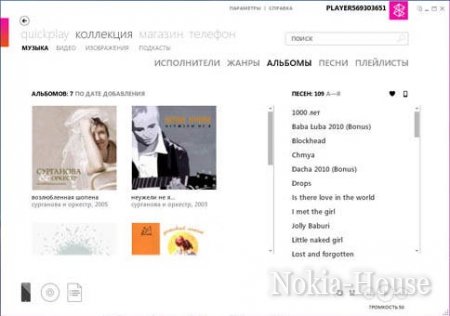
Après avoir cliqué sur le bouton "Modifier", comme vous pouvez le voir, une fenêtre apparaît dans laquelle vous pouvez modifier les données sur la mélodie, à savoir mettre le nom de votre choix, écrire l'artiste qui interprète cette mélodie et d'autres informations, mais le plus important sera le champ « Genre », dans Vous devez y saisir « Sonnerie », sans guillemets bien sûr, essentiellement comme dans la capture d'écran, puis appuyer sur Entrée, ou simplement cliquer sur « OK ».
Ensuite, synchronisez simplement la mélodie avec votre appareil, pour cela faites un clic droit sur le fichier et sélectionnez « Synchroniser avec (Modèle de téléphone) », où (Modèle de téléphone) est le modèle de votre téléphone sur lequel vous souhaitez mettre la mélodie . Après avoir synchronisé la sonnerie, vous pourrez la retrouver dans la liste des sonneries sur votre arrière-plan intelligent, notamment si vous allez dans « Paramètres -> sonneries+sons -> Sonnerie »
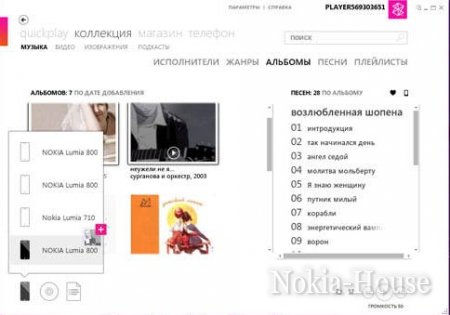
Comme vous pouvez le voir, votre mélodie devrait être sous l'arborescence « Personnalisée ». Mais il convient de noter que cette méthode concerne uniquement Windows Phone Mango et tout ce qui précède.
Comment définir une sonnerie dans Windows Phone 8
Tout ici est beaucoup plus simple que dans la version précédente de cet OS, car cette fois vous n'aurez pas besoin de couper la musique, car... il peut être jeté en entier.Pour définir une sonnerie pour Windows Phone 8, vous devez connecter votre téléphone via USB à votre ordinateur, allez dans le dossier Sonneries, et copiez-y la mélodie dont vous avez besoin. Après quoi, vous pouvez déconnecter le téléphone de l'ordinateur et définir la mélodie dont vous avez besoin via les paramètres.
Si vous avez d'autres questions sur " comment définir une sonnerie sur un téléphone Windows", demandez-les dans les commentaires, je me ferai un plaisir d'y répondre pour vous.
C'est très simple
